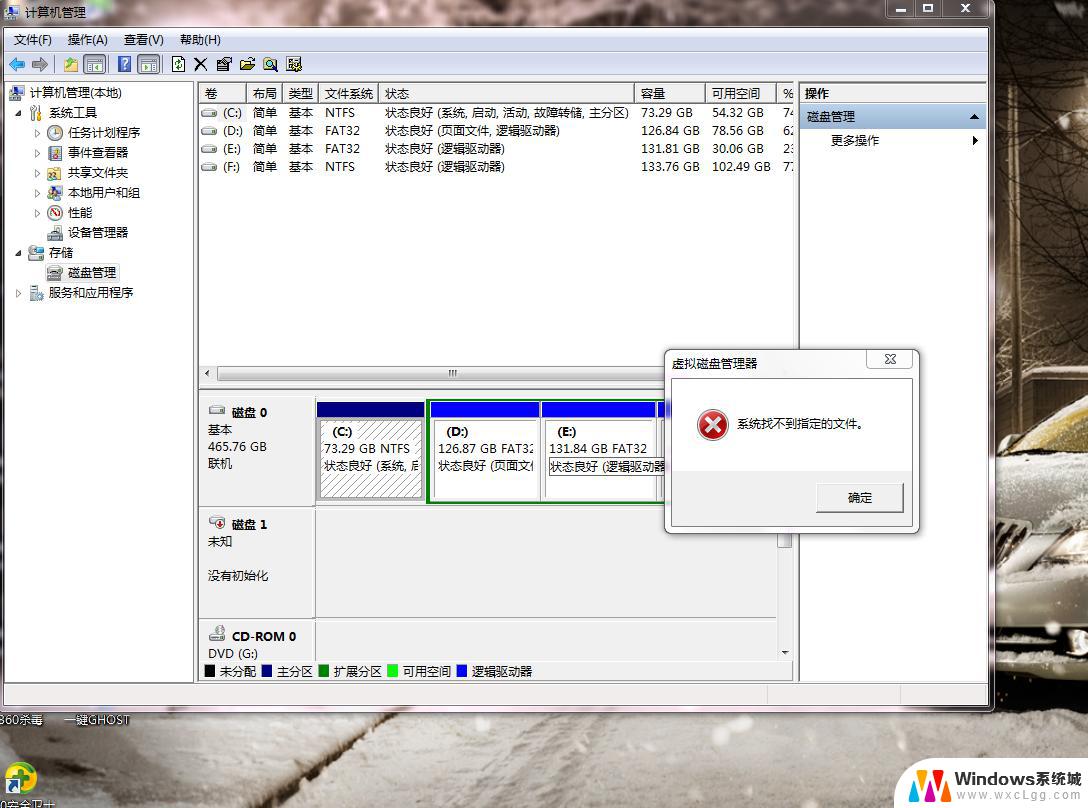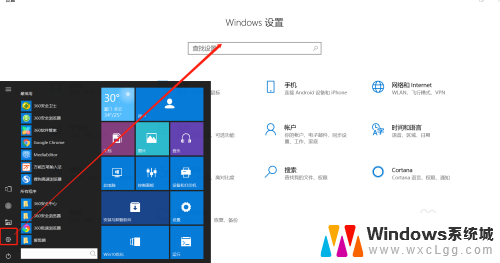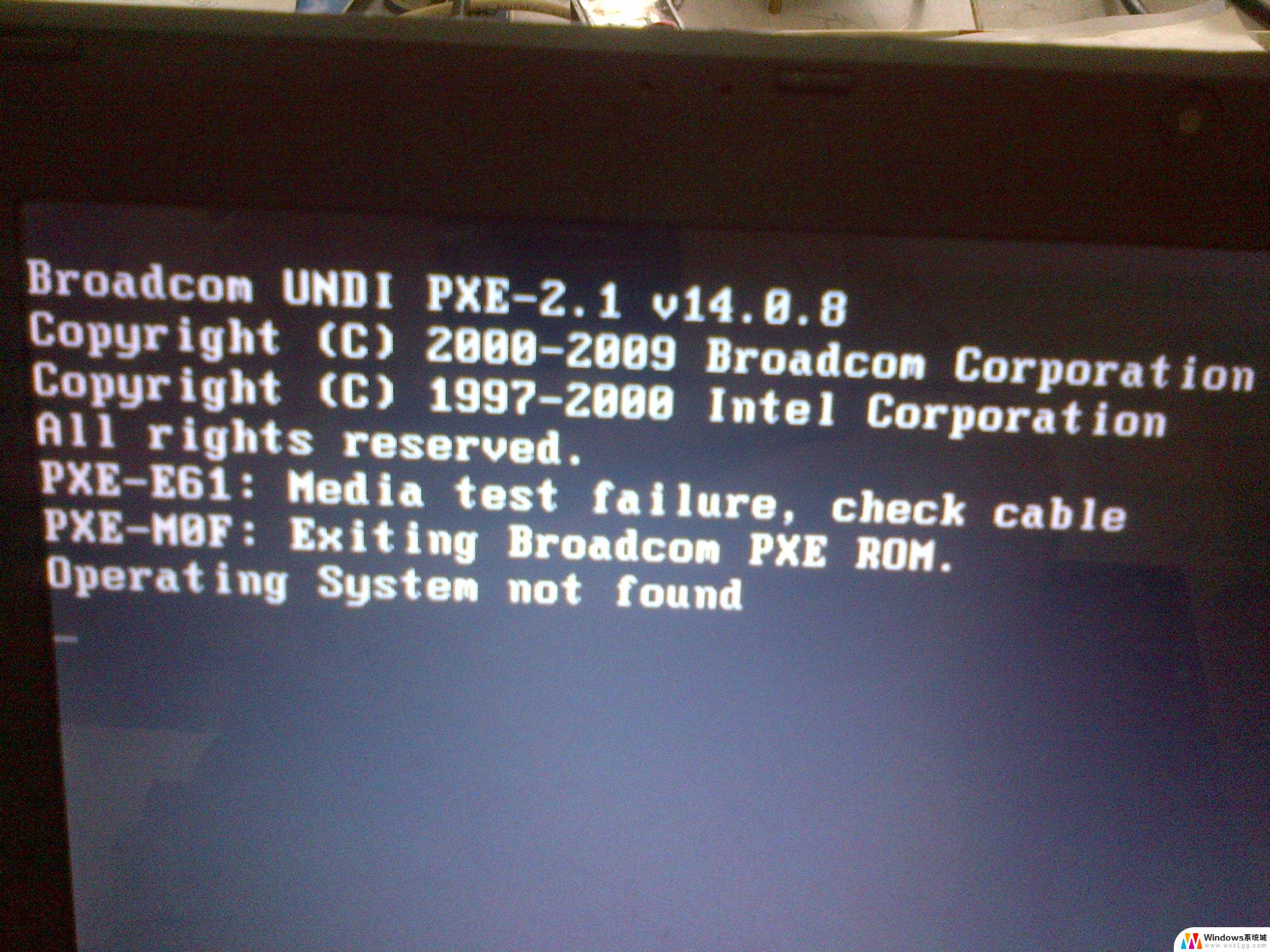移动硬盘插着没反应 为什么移动硬盘插上电脑不显示
更新时间:2024-03-15 16:46:38作者:xtyang
移动硬盘是我们日常生活中常用的存储设备之一,然而有时候我们会遇到一些问题,比如将移动硬盘插上电脑却没有任何显示,这种情况可能会让人感到困惑和焦虑,因为我们的重要数据可能就存储在这个硬盘里面。为什么移动硬盘插上电脑没有反应呢?让我们一起来探讨其中的原因和解决方法。
方法如下:
1.第一步,检查下你的硬盘灯是否正常亮着。

2.第二步,如果灯亮着,那么试试换一根硬盘的数据线。

3.第三步,把你的硬盘插入到电脑。在桌面上右击此电脑,点击管理,如图所示。
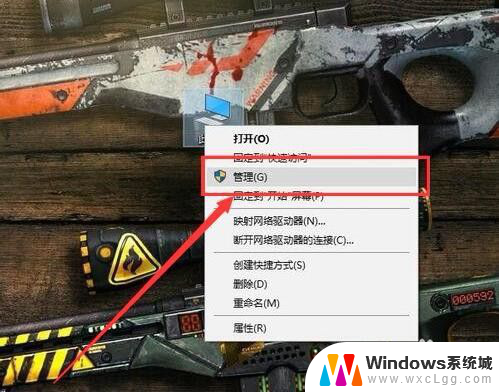
4.第四步,打开之后,点击左侧的磁盘管理,如图所示。
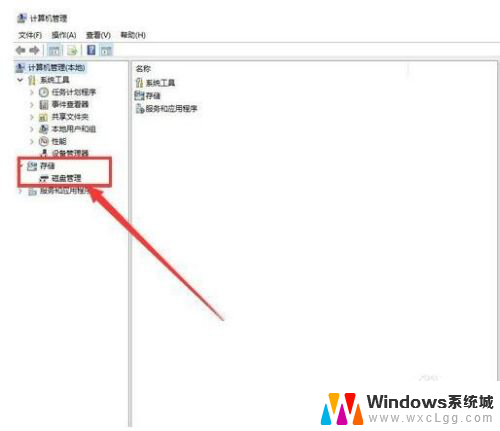
5.第五步,在无法正常显示的磁盘上右击。从弹出的菜单中选择“更改驱动器号和路径”。
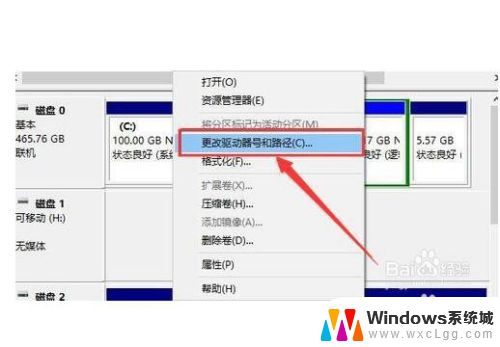
6.第六步,在打开的窗口中点击“添加”按钮。然后为当前分区指定一个“盘符”,并点击“确定”按钮。这样你的硬盘就可以正常显示了啦。
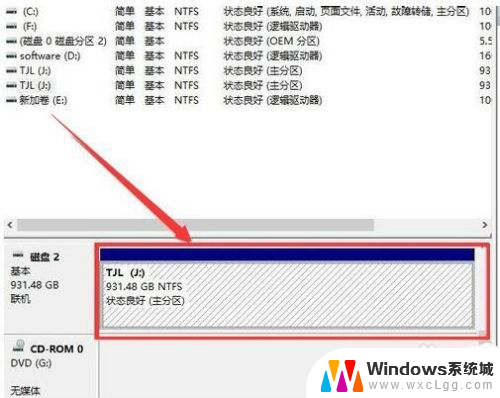
以上是移动硬盘插着没反应的全部内容,如果你也遇到这个问题,可以尝试以上方法来解决,希望对大家有所帮助。